Основи статусу Discord
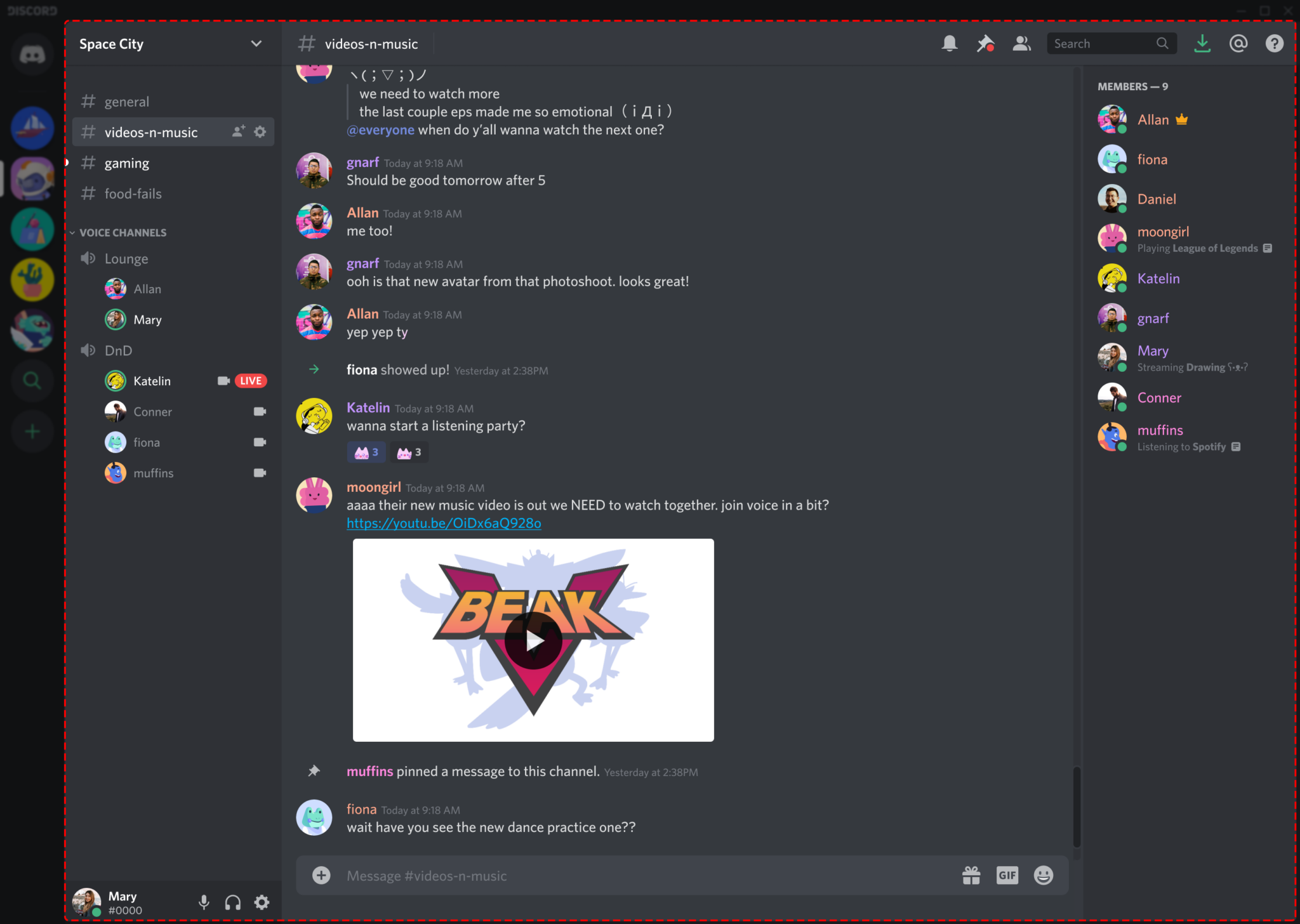
Discord — це популярна комунікаційна платформа, яка час від часу зазнає збоїв і простоїв. Щоб перевірити поточний статус Discord, ви можете відвідати їхню офіційну сторінку Сторінка стану, який надає інформацію в режимі реального часу про функціонування різних функцій, таких як API, шлюз і Push-повідомлення. На сторінці статусу також відображається відсоток безвідмовної роботи за останні 60 днів, що дає вам загальне уявлення про надійність Discord.
Якщо ви підозрюєте, що Discord не працює, спочатку важливо перевірити підключення до Інтернету. Швидкий спосіб зробити це – відвідати інші веб-сайти або скористатися іншою програмою, яка потребує доступу до Інтернету. Якщо ви впевнені, що ваше з’єднання стабільне і Discord справді не працює, спробуйте скористатися веб-версією платформи як альтернативою.
Важливо пам’ятати, що служби Discord можуть частково перебувати в роботі, що стосуватиметься лише певних функцій або регіонів. Якщо у вас виникають постійні проблеми, перезавантаження пристрою, оновлення клієнта Discord або перевстановлення програми можуть допомогти вирішити проблему. Крім того, перевірте платформи соціальних мереж і форуми на наявність оновлень і потенційних рішень від спільноти Discord.
Таким чином, розуміння основ статусу Discord корисно, коли вам потрібно визначити, чи впливає збій служби на платформу. Перевірте офіційну сторінку стану, перевірте підключення до Інтернету та використовуйте альтернативні методи вирішення проблем, щоб вирішити будь-які проблеми, які можуть виникнути.
Виявлення проблем простою Discord
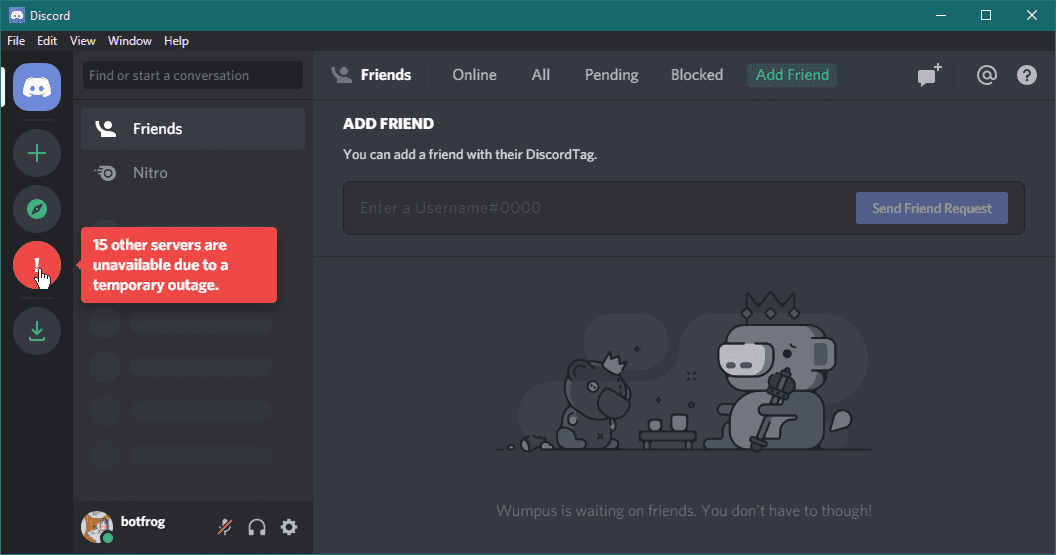
Перевірте підключення до мережі
Коли ви маєте справу з проблемами підключення, першим кроком завжди є забезпечення стабільного підключення до Інтернету. Перевірте, чи інші програми чи веб-сайти працюють належним чином, щоб підтвердити, що ваша мережа не є причиною простою. Якщо вам не вдається встановити стабільне з’єднання, виконайте наведені нижче дії.
- Перезавантажте маршрутизатор або модем.
- Перемикання між Wi-Fi і мобільними даними.
- Зверніться до свого постачальника послуг Інтернету щодо можливих збоїв.
Перевірте налаштування свого пристрою
Щоб усунути ймовірність того, що налаштування вашого пристрою спричиняють проблему, виконайте кілька кроків.
- Перезапустіть свій пристрій: це може допомогти оновити систему та усунути незначні збої, які можуть спричиняти проблеми з Discord.
- Оновити розлад: переконайтеся, що ви використовуєте останню версію Discord, оскільки застарілі версії можуть спричинити проблеми з підключенням і функціональністю.
- Перевірте дозволи додатків: перейдіть до налаштувань пристрою та переконайтеся, що Discord має необхідні дозволи, як-от доступ до мікрофона та пам’яті.
Виконуючи ці кроки, ви зможете визначити, чи спричинено простой Discord проблемою з вашого боку чи проблемою з їхніми серверами. Якщо ви переконалися, що налаштування мережі та пристрою в порядку, проблема, ймовірно, у Discord. Ви можете перевірити сторінку стану Discord щодо поточних збоїв або перебоїв у роботі служби.
Інтерпретація повідомлень про помилки в Discord
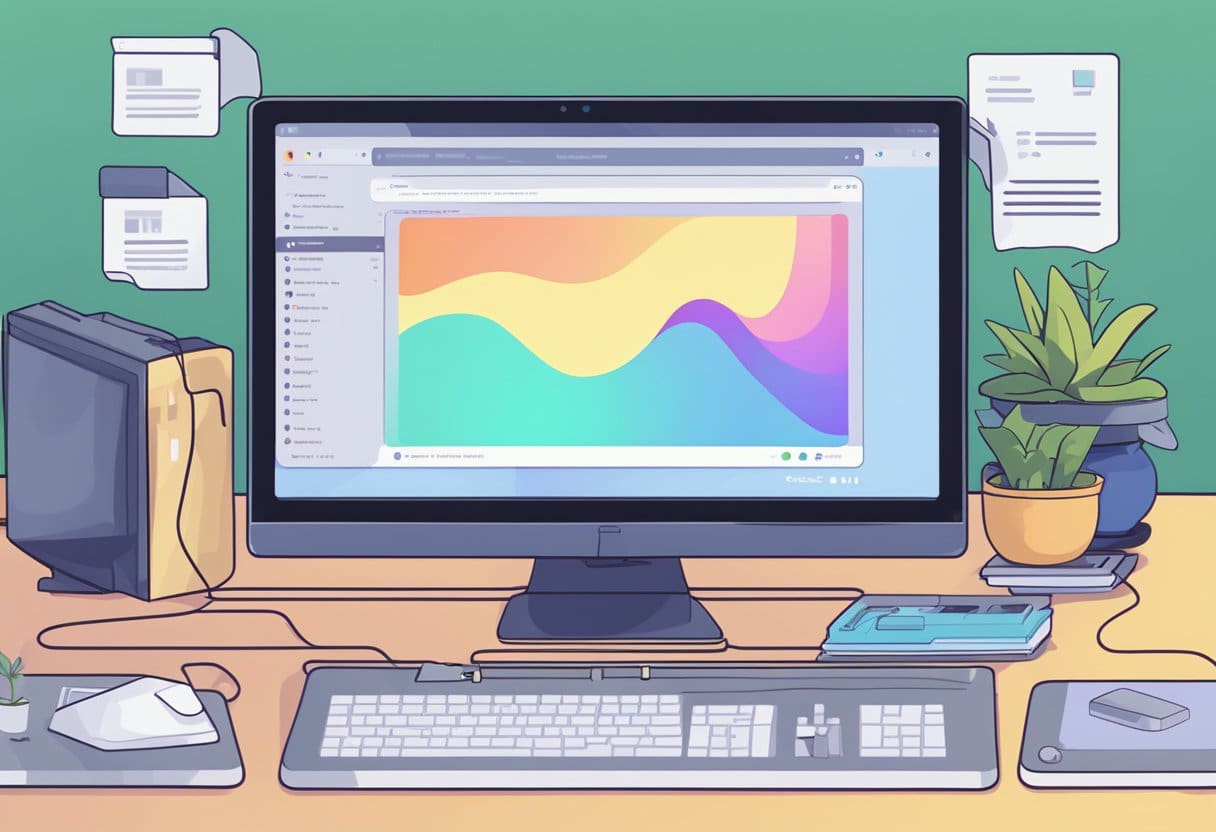
Коли виникають проблеми в Discord, дуже важливо визначити причину проблеми та застосувати відповідне рішення. Повідомлення про помилки дають зрозуміти, що може бути причиною проблеми. Давайте обговоримо поширені помилки та можливі способи їх вирішення.
Якщо ви бачите «Повідомлення не вдалося завантажити», це вказує на проблему підключення. Щоб виправити це, виконайте наведені нижче дії.
- Закрийте та перезапустіть програму Discord.
- Перезавантажте комп'ютер.
- Ретельно перевірте підключення до Інтернету та за потреби перезапустіть маршрутизатор.
- Позначте текстовий канал як прочитаний, щоб потенційно обійти помилку.
Інша помилка, з якою ви можете зіткнутися, це "Збільшення кількості збоїв клієнта.” Це може бути пов’язано з відомою проблемою, над якою працює команда інженерів Discord. Слідкуйте за оновленнями на сторінці статусу Discord. Тим часом спробуйте виконати такі дії:
- Оновіть програму Discord до останньої версії.
- Запустіть програму як адміністратор у Windows.
- Тимчасово вимкніть будь-який антивірус або брандмауер, який може заважати Discord.
Нарешті, якщо у вас виникають проблеми з підключенням без конкретного повідомлення про помилку, перевірити, чи Discord функціонує належним чином, все одно корисно. Для швидкого вирішення спробуйте наступне:
- Використовуйте веб-версію Discord у своєму браузері.
- Зберігайте альтернативну комунікаційну платформу для резервного копіювання.
- Слідкуйте за повідомленнями команди Discord на сторінці статусу Discord і в соціальних мережах.
Пам’ятайте, що повідомлення про помилки існують, щоб спрямувати вас до вирішення. Правильно інтерпретуючи та вирішуючи ці проблеми, ви можете продовжувати насолоджуватися своїм досвідом Discord без зайвих збоїв.
Кроки для виправлення простою Discord
Перебування в роботі Discord може бути неприємним, особливо якщо ви покладаєтеся на нього для спілкування з друзями, товаришами по команді чи онлайн-спільнотами. Ось кілька кроків, які ви можете зробити, щоб виправити час простою Discord і відновити ваші розмови.
Перевстановіть Discord
У деяких випадках перевстановлення Discord може вирішити проблему. Зробити це:
- Повністю закрийте Discord на своєму пристрої.
- Видаліть Discord зі свого пристрою. Для Windows перейдіть на панель керування, виберіть «Видалити програму», знайдіть Discord і видаліть його. Для macOS перетягніть програму Discord у кошик.
- Завантажте останню версію Discord зі свого сайту Офіційний сайт.
- Встановіть щойно завантажену програму Discord на свій пристрій.
- Запустіть Discord і увійдіть, використовуючи дані свого облікового запису.
Оновіть програмне забезпечення свого пристрою
Оновлення програмного забезпечення вашого пристрою має важливе значення для підтримки належного функціонування всіх встановлених програм, включаючи Discord. Щоб оновити програмне забезпечення:
- Користувачі Windows
- Натисніть «Пуск» і виберіть «Параметри» (значок шестірні).
- Перейдіть до «Оновлення та безпека».
- Натисніть «Перевірити наявність оновлень». Windows автоматично шукатиме нові оновлення, завантажуватиме та встановлюватиме їх, якщо вони доступні.
- користувачі macOS
- Натисніть меню Apple у верхньому лівому куті екрана.
- Виберіть «Системні параметри».
- Натисніть «Оновлення програмного забезпечення».
- Якщо доступні оновлення, натисніть «Оновити зараз», щоб установити їх.
Ви можете знову запустити Discord на своєму пристрої, виконавши ці дії. Якщо проблеми не зникнуть, спробуйте відвідати Довідковий центр Discord для подальшої допомоги.
Альтернативні рішення для постійного простою
Якщо у вас постійні проблеми з простоєм Discord і жодне зі звичайних виправлень не працює, ви можете спробувати кілька альтернативних рішень.
Зверніться по допомогу до команди підтримки Discord
Перш за все, подумайте про те, щоб звернутися за допомогою до команди підтримки Discord. Вони мають досвід вирішення технічних проблем і можуть надати покрокові вказівки щодо вирішення проблеми. Щоб зв’язатися зі службою підтримки Discord, відвідайте їх офіційна сторінка підтримкиі надішліть запит із детальним поясненням проблеми, з якою ви зіткнулися.
Подумайте про використання VPN
Іншим варіантом є використання VPN (віртуальної приватної мережі), щоб обійти потенційні мережеві або географічні обмеження. Проблеми з локальною мережею або провайдером іноді можуть спричиняти труднощі з доступом до певних служб, наприклад Discord. Підключення до VPN дозволяє змінити ваше віртуальне місцезнаходження та, можливо, уникнути цих проблем. Майте на увазі, хоча використання VPN може потенційно обійти деякі проблеми з підключенням, це може не бути остаточним рішенням для постійних простоїв.
Ось короткий огляд використання VPN:
- Виберіть надійну службу VPN, яка відповідає вашим потребам і бюджету.
- Встановіть додаток VPN на свій пристрій і увійдіть у свій обліковий запис.
- Підключіться до сервера VPN в іншому місці.
- Запустіть Discord і перевірте, чи вирішено проблеми з підключенням.
Пам’ятайте, що вкрай важливо вибрати надійного постачальника послуг VPN, оскільки це може вплинути на продуктивність і безпеку вашого з’єднання. Вивчайте різні варіанти, враховуйте відгуки користувачів і приймайте зважене рішення при виборі служби VPN.
Підтримка продуктивності Discord
Регулярні оновлення
Щоб забезпечити безперебійну роботу Discord, дуже важливо постійно оновлюйте додаток. Регулярні оновлення забезпечують покращення продуктивності, виправлення помилок і нові функції. Щоб оновити Discord:
- Закрийте програму Discord, якщо вона запущена.
- Знову запустіть Discord і дозвольте йому автоматично перевіряти наявність оновлень.
- Якщо оновлення доступне, Discord завантажить і встановить його автоматично.
Очистити кеш і дані
З часом Discord накопичує кеш-пам’ять і файли даних, що може спричинити проблеми з продуктивністю або навіть тимчасові збої. Очищення кешу та даних може покращити продуктивність програми:
- Закрити Discord якщо він запущений.
- прес Windows Key + R щоб відкрити діалогове вікно Виконати.
- тип
%appdata%і натисніть кнопку OK. - Знайдіть Discord папку, клацніть її правою кнопкою миші та виберіть видаляти.
- Поверніться до діалогового вікна «Виконати», введіть
%localappdata%, і натисніть кнопку OK. - Знайдіть Discord папку, клацніть її правою кнопкою миші та виберіть видаляти.
- Перезавантажте комп’ютер і знову відкрийте Discord. Програма автоматично створить новий кеш і файли даних.
Дотримання цих правил допомагає підтримувати рівень продуктивності та мінімізувати ймовірність виникнення проблем із Discord.
Останнє оновлення: 20 листопада 2023 р

Сандіп Бхандарі отримав ступінь бакалавра комп’ютерної техніки в Університеті Тапар (2006). Має 20 років досвіду роботи в технологічній сфері. Він має великий інтерес до різних технічних галузей, включаючи системи баз даних, комп'ютерні мережі та програмування. Ви можете прочитати більше про нього на його біо сторінка.

